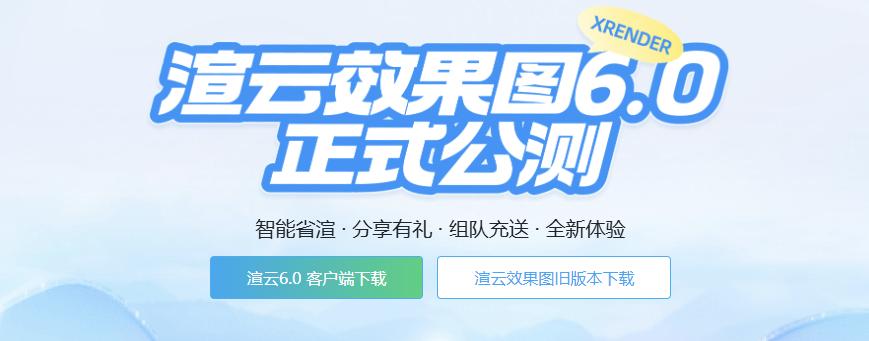使用Blender时,如何添加PNG透明贴图到模型呢?
使用Blender这款软件时,尤其对于贴图操作,还是透明贴图,相信有不少朋友都在操作过程中,遇到各种各样的图像格式和blender贴图怎么贴的问题等等。
比如大家在生活中常见的PNG透明贴图问题,如何将其添加到模型中?也是不少朋友会遇到的。
今天小编整理了关于大家在使用Blender这款软件时,如何将PNG透明贴图添加到模型方法做了整理,感兴趣的小伙伴们可以跟着小编一起往下看:
1、需要先打开Blender软件,在操作界面创建一个新的平面模型,尽可能增加细分值。模型越细分,添加的贴图就越适合。
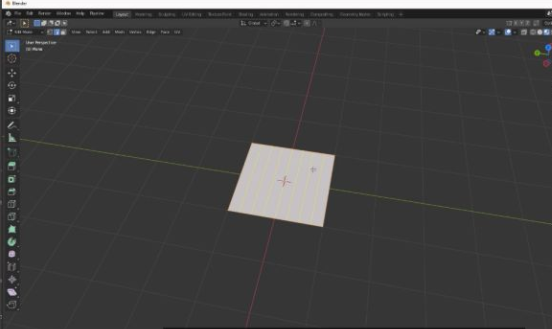
2、然后创建一个新材质。使用PNG透明图片作为材质的基础,将材质添加到屏幕上。此时,PNG背景不是透明的。要使PNG透明,你需要通过以下步骤。
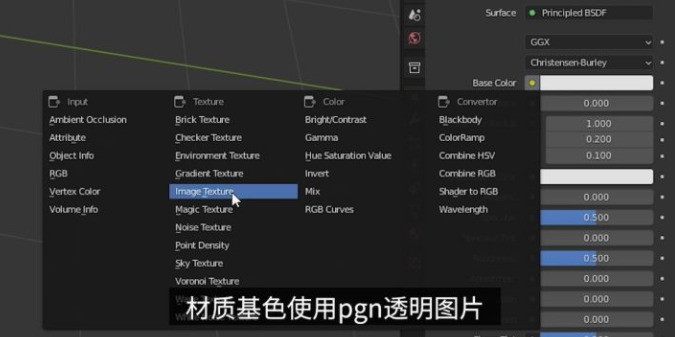
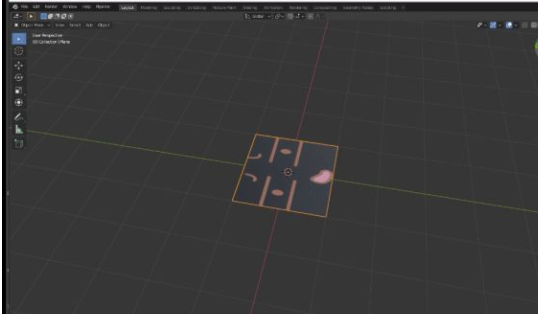
3、点击“材质”选项,点击材质面板中的“设置”选项,点击下拉选项中““Blender Mode”后面的下拉按钮,在弹出的下拉框中选择“Alpha Blender”选项即可。
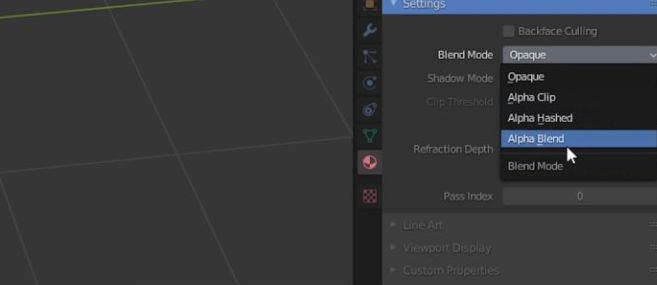
4、打开节点面板,将图像材质的透明度连接到材质界面的透明度端点,PNG透明度设置完成。
5、然后将贴图的位置调整到尽可能接近模型的位置,点击右侧面板中的“扳手”图标,点击面板中“snap mode”后面的下拉按钮,在弹出的下拉框中点击“Above Surface”选项,将“offset”数字设置为0.1。
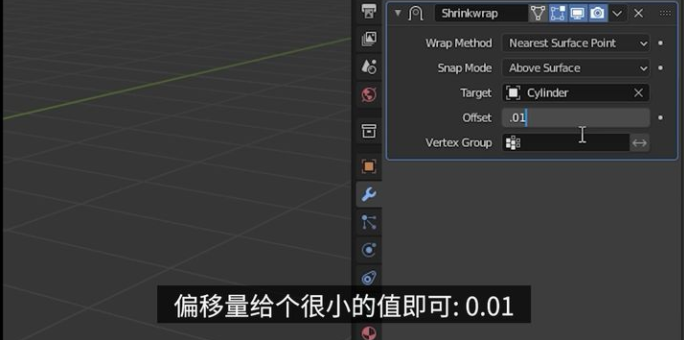
6、Png透明贴图被添加到模型中。

大家看完以上关于“如何将PNG透明贴图添加到模型中的操作,是不是想快速实践起来了,操作中遇到问题也可留言小编,可持续关注小编,后期关于blender环境贴图和blender 渲染等问题,也会持续更新!!

渲云,您身边的渲染专家!
赞奇科技旗下CG视效行业云渲染品牌
立即注册
联系我们